Greitai pradėkite naudoti "Skype" verslui susitikimus iš anksto įkeldami susitikimo priedus, kai nustatote susitikimą internetu programoje "Outlook". Tokiu būdu, kai dalyviai prisijungia prie susitikimo, viskas paruošta jums.
Susitikimo priedų nusiuntimas iš anksto
Įkėlus susitikimo priedų iš anksto, jums bus skirtas laikas sutelkti dėmesį į susitikimą, kai prisijungsite prie dalyvių.
-
Nustatykite " Skype" verslui susitikimą programoje "Outlook" kaip paprastai tai darytumėte.
-
Skirtuko Įterpimas sekcijoje įtraukti spustelėkite Pridėti failą arba "Outlook" elementą, tada pasirinkite norimus įtraukti priedus.
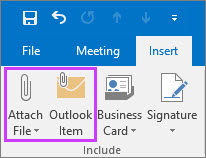
Jūsų pranešimas parodys, kad susitikimo failai pridėti prie susitikimo pakvietimo.

-
Taip pat galite pridėti failą, esantį debesyje, pvz., „OneDrive“ darbui ar mokymo įstaigai. Tačiau failas nebus įkeltas iš debesies vietos iki susitikimo pradžios.
Pastaba: Šiuo metu negalite pateikti "PowerPoint" failo debesyje. Galite atidaryti failą, tada bendrinti ekraną.
-
Štai ir viskas. Tiesiog dar kartą patikrinkite informaciją ir spustelėkite Siųsti.
Pastaba: Galite įtraukti susitikimo priedų bet kuriuo metu prieš susitikimą atnaujindami pirminį susitikimo kvietimą ir nusiųsdami naujinimą.
Priedų naudojimas susitikime
Priedai, kuriuos įtraukėte į savo "Skype" verslui susitikimo kvietimą, automatiškai rodomi susitikimo lange, kai pirmasis dalyvis prisijungia prie susitikimo.
-
Susitikimo lange žmonės gali matyti susitikimo priedus pagal pranešimą geltonoje juostoje ir oranžiniame taškinėje prie mygtuko pateikti .

-
Norėdami gauti susitikimo priedus, spustelėkite mygtuką pateikti , tada pasirinkite tvarkyti turinį.
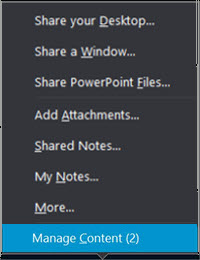
-
Norėdami peržiūrėti susitikimo failus, spustelėkite mygtuką atidaryti failą .

Taip pat galite atlikti kitus veiksmus su priedais šiame puslapyje.
Spustelėkite
Norėdami atlikti šiuos veiksmus

Atsisiųsti susitikimo priedą.

Pakeiskite, kas gali atsisiųsti susitikimo priedą (visi, pranešėjai, organizatorius). Pagal numatytuosius, tik organizatorius ir pranešėjai turi automatinį prieigą prie turinio. Jei turite dalyvių už organizacijos ribų, jūs norite įsitikinti, kad jis bus pakeistas visiems.

Pašalinkite susitikimo priedą iš susitikimo.

Daugiau parinkčių, pvz., įrašyti kaip ir pervardyti susitikimo priedą.
Pastaba: Negalite įrašyti kaip arba pervardyti debesies priedų.
Failo pervardijimas yra laikinas ir nekeičia kalendoriaus priedo failo vardo. Be to, jei po pervardinimo susitikimo bus paleistas iš naujo, pervardijus bus prarastas ir bus atkurtas originalus pavadinimas.
Pastabos:
-
Dar nematote šios funkcijos "Skype" verslui klientui? Stay tuned. Jis bus diegiamas artėjančiam „Microsoft 365“ naujinimui.
-
Jei vis dar nematote šios funkcijos ir manote, kad turite, susisiekite su darbo srities techninio palaikymo komanda ir nusiųskite jiems saitą į administratorių žinyno temą įjunkite arba išjunkite, kad būtų galima iš anksto įkelti susitikimus naudojant "Outlook".
Taip pat žr.
Bendra autorystė naudojant „Skype“ verslui susitikimą ar pokalbį










